個人チャットについて
個人チャットの機能について
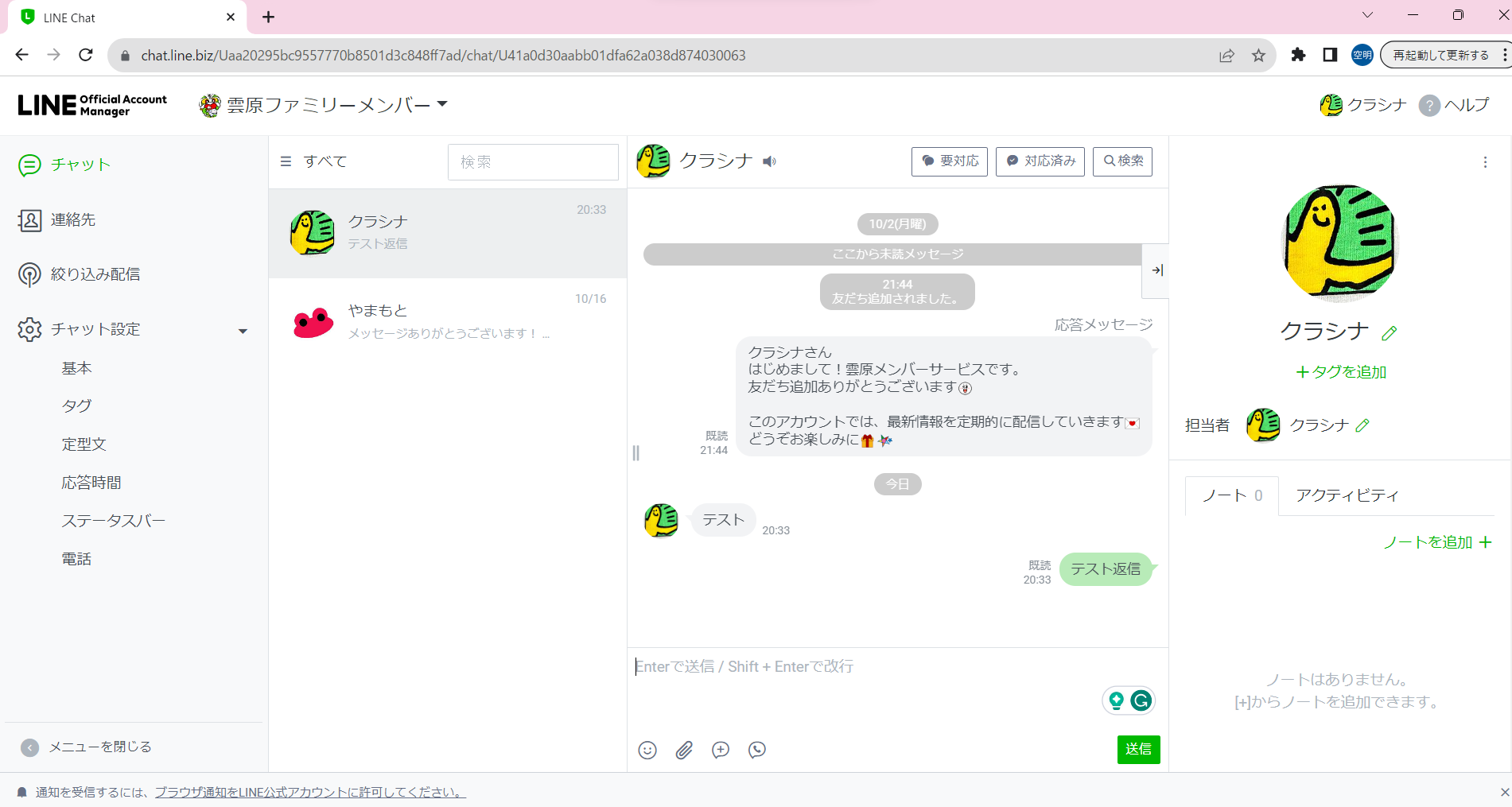
- 「LINE Official Account Maneger」には、公式ラインを登録しているユーザー個人にチャットを送ることができる機能があります。
この機能は、ユーザーが公式ライン側に一回メッセージを送信しないと機能しないので注意しなければなりません。
また、月にチャットを送ることができる回数が決まっており2023/11/23の時点では下の写真のようになっています。
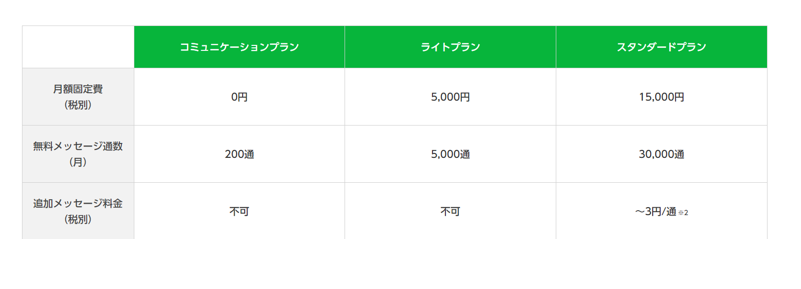
個人チャットのやり方について
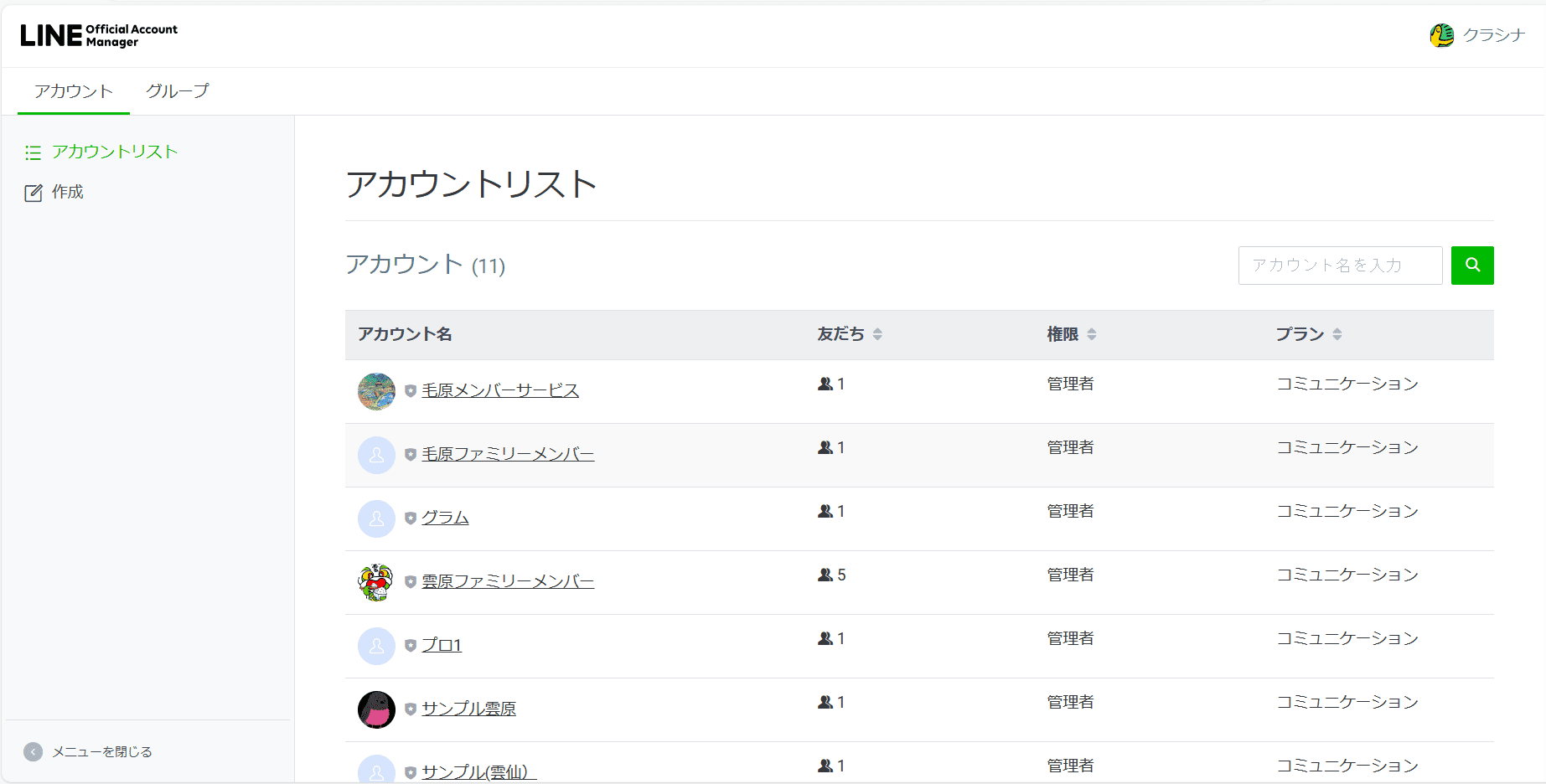
- まずは、「LINE Official Account Maneger」にログインしましょう(詳しくはこちらをご覧ください)。
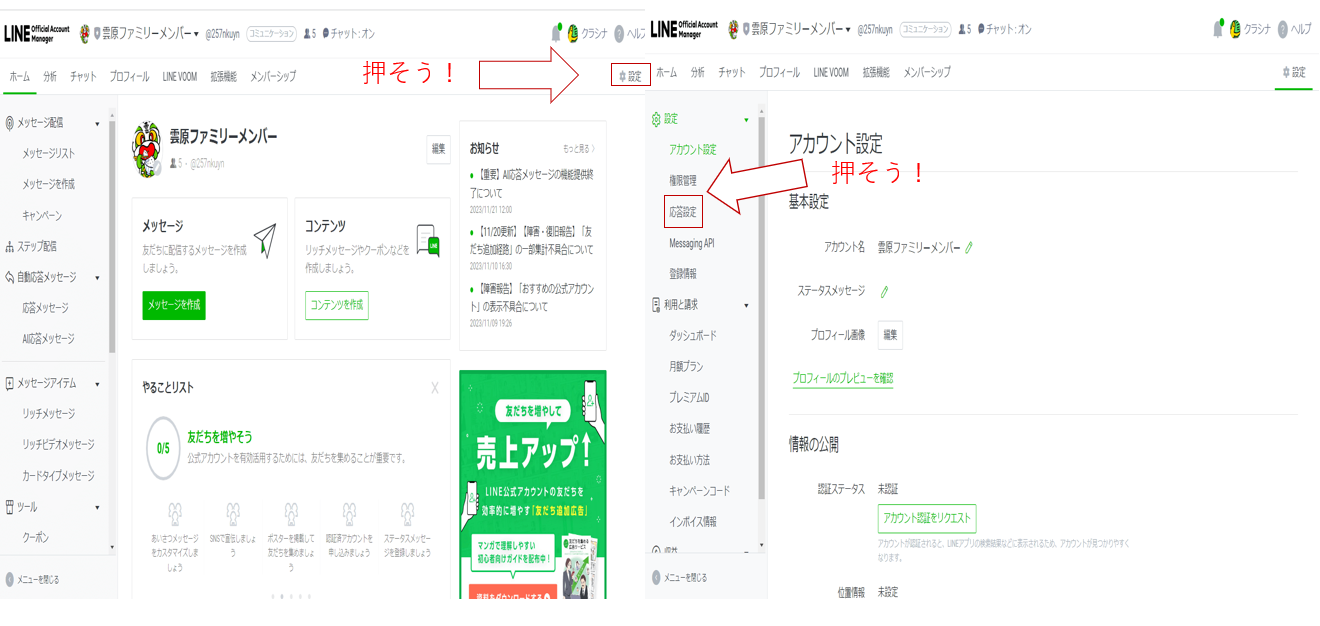
- 次に、「設定」を押した後に「応答設定」を押しましょう。
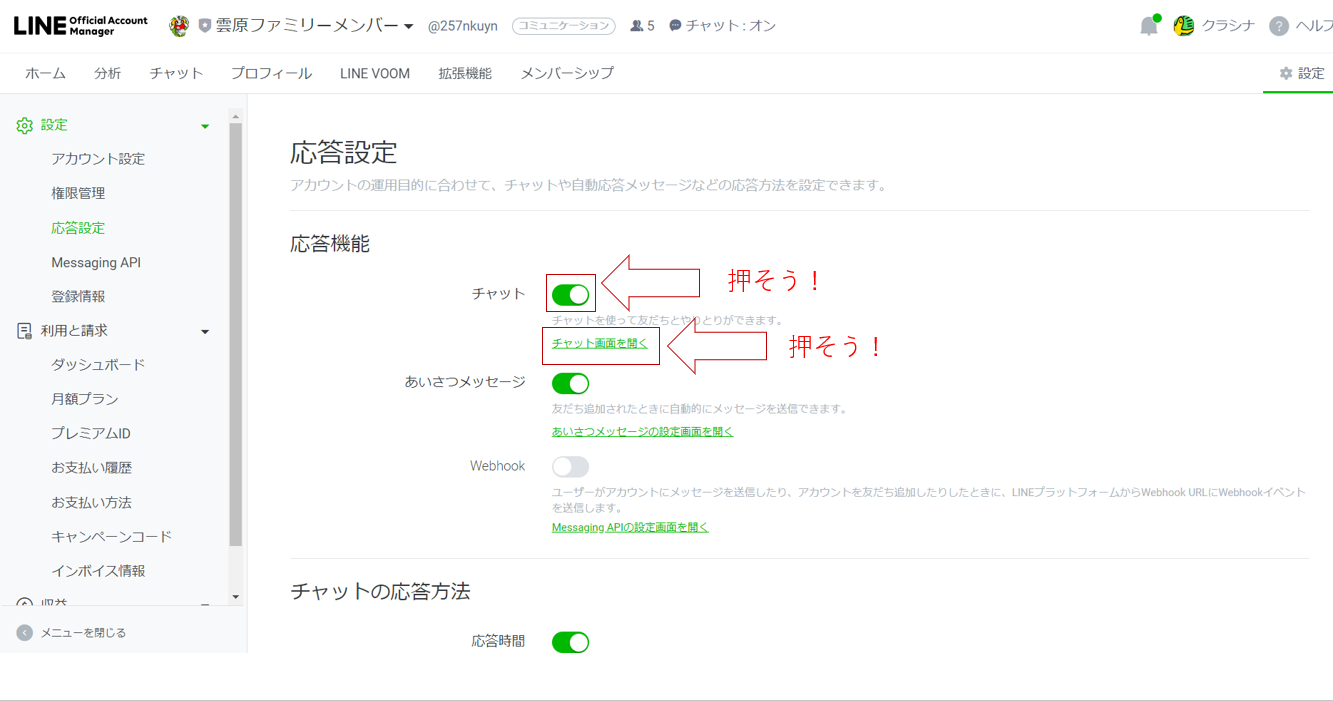
- 次に、「チャット」をオンの状態について「チャット画面を開く」を押しましょう。
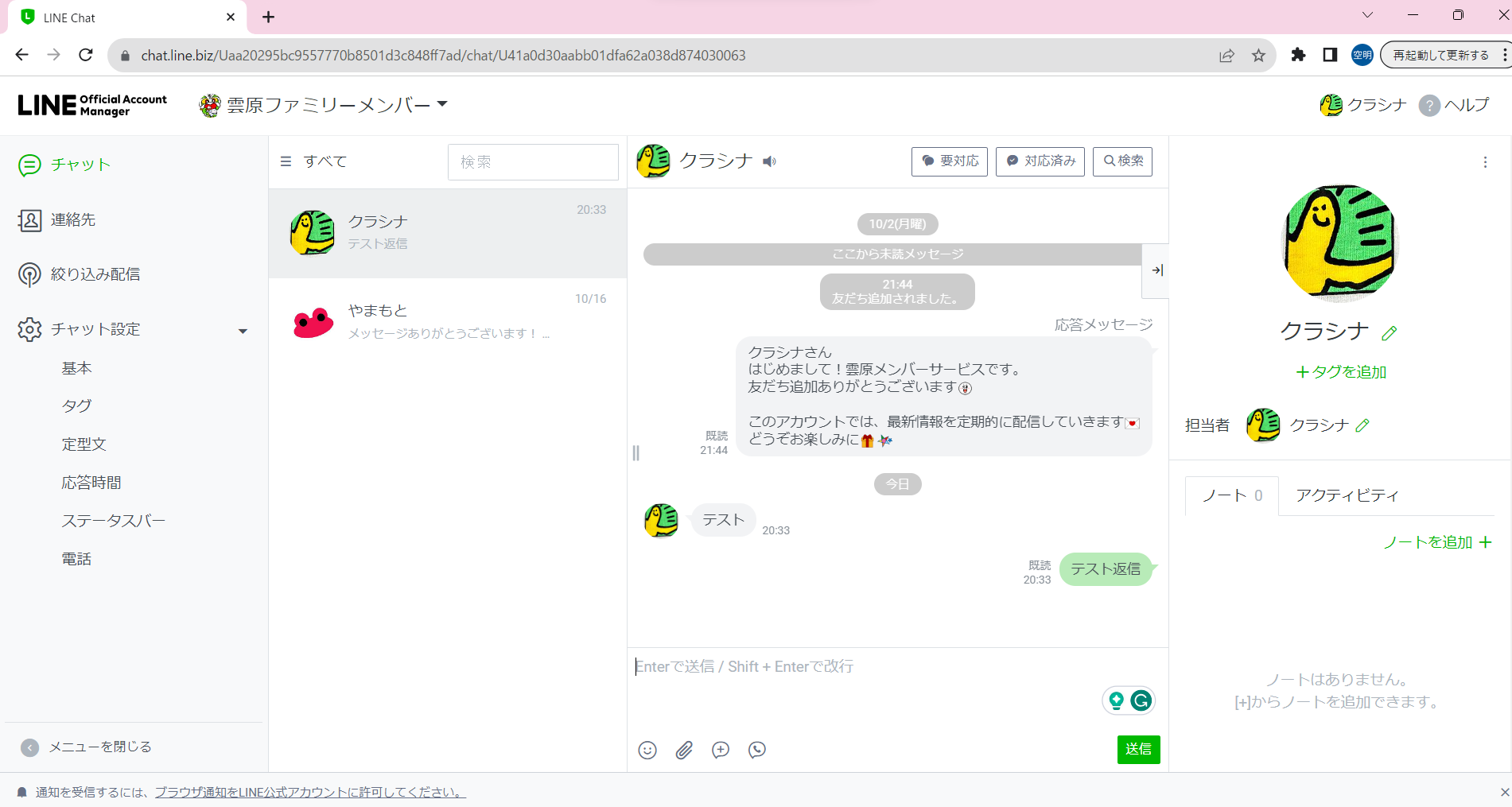
- 最後に、出てきたページで友達を選んでチャットを返しましょう。
「応答メッセージ」について
応答メッセージの機能について
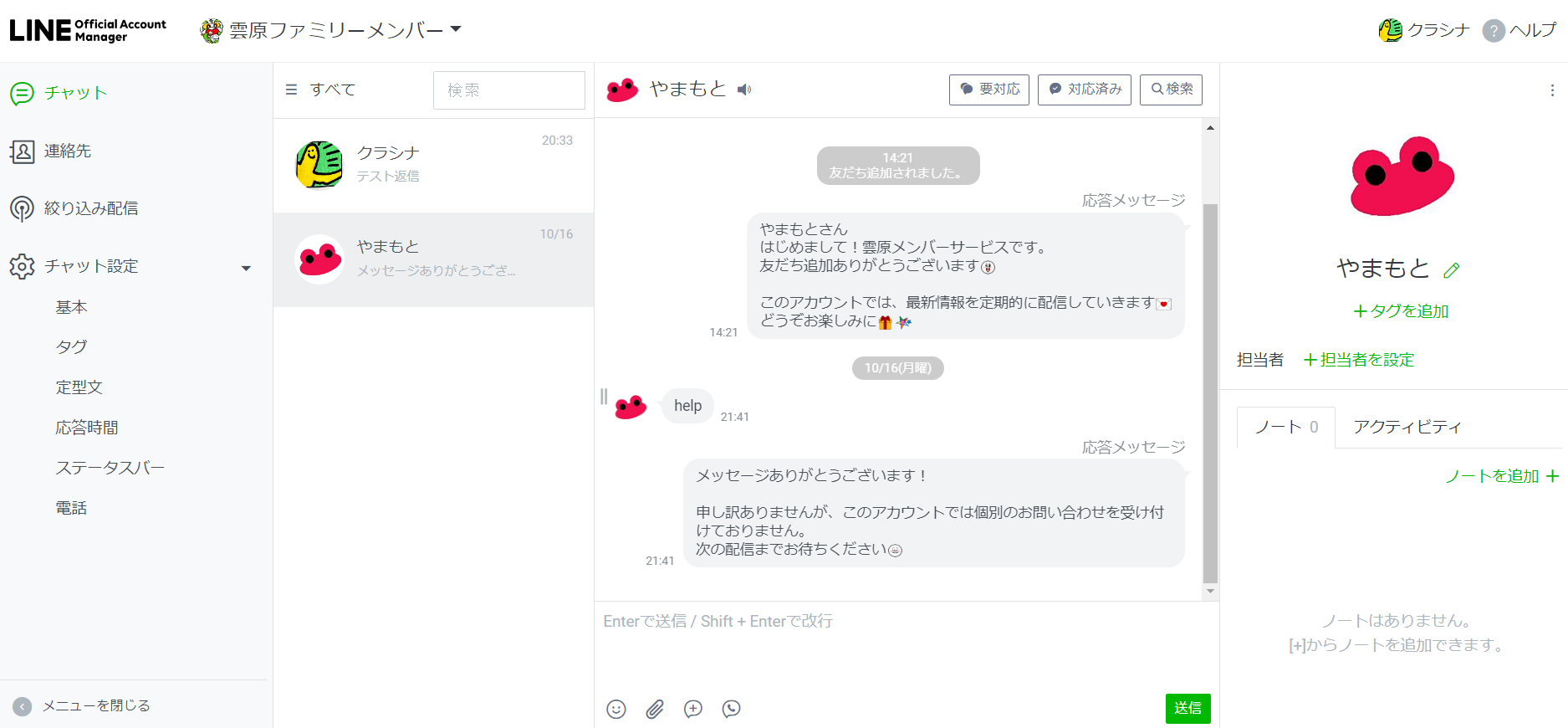
-
「応答メッセージ」には、「キーワード応答」と「一律応答」という応答タイプがあります。
「キーワード応答」は、メッセージがキーワードと完全一致したときに事前に書いていた文を返信を返すものです。複数のキーワードを登録していた場合は、一つのキーワードと完全一致した時に返信されます。
「一律応答」は「キーワード応答」のキーワードに反応しなかった場合に、全てのメッセージに対して返信するものです。
また、「オプション設定」により時間指定をすることも可能です。
応答メッセージのやり方について
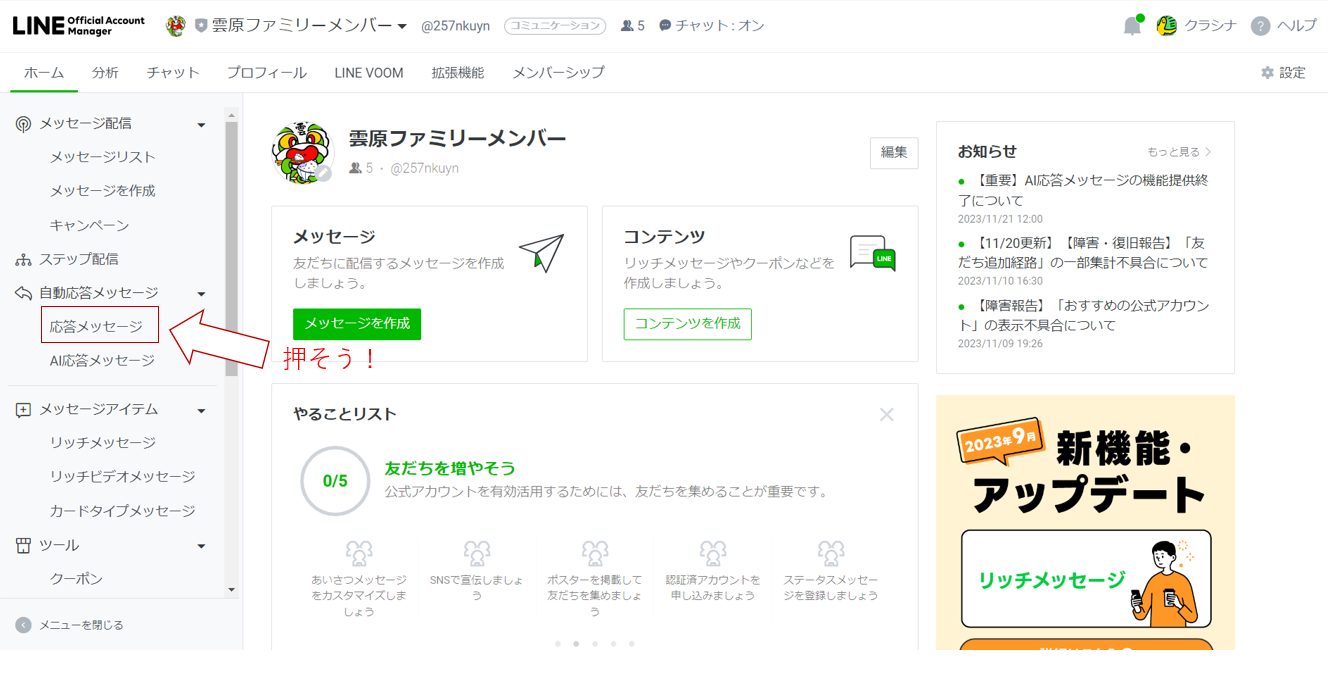
- まずは、「LINE Official Account Maneger」にログインしましょう。
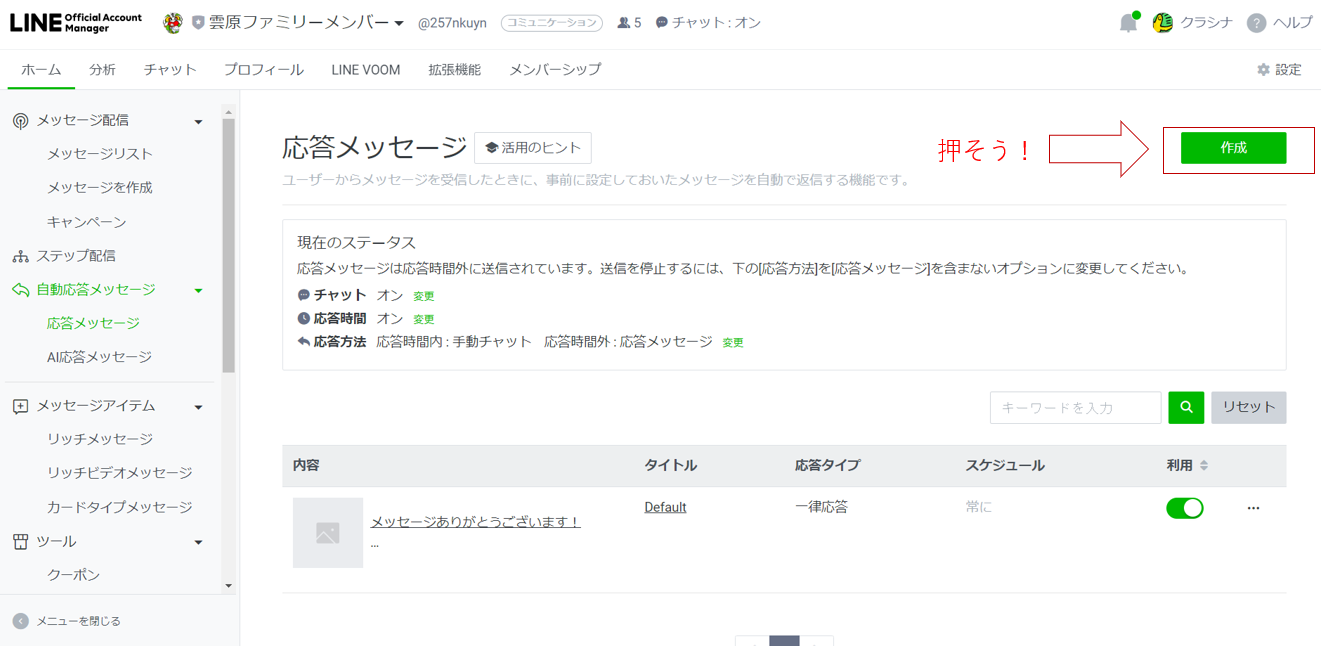
- 次に、「ホーム」の「応答メッセ―ジ」を押しましょう。
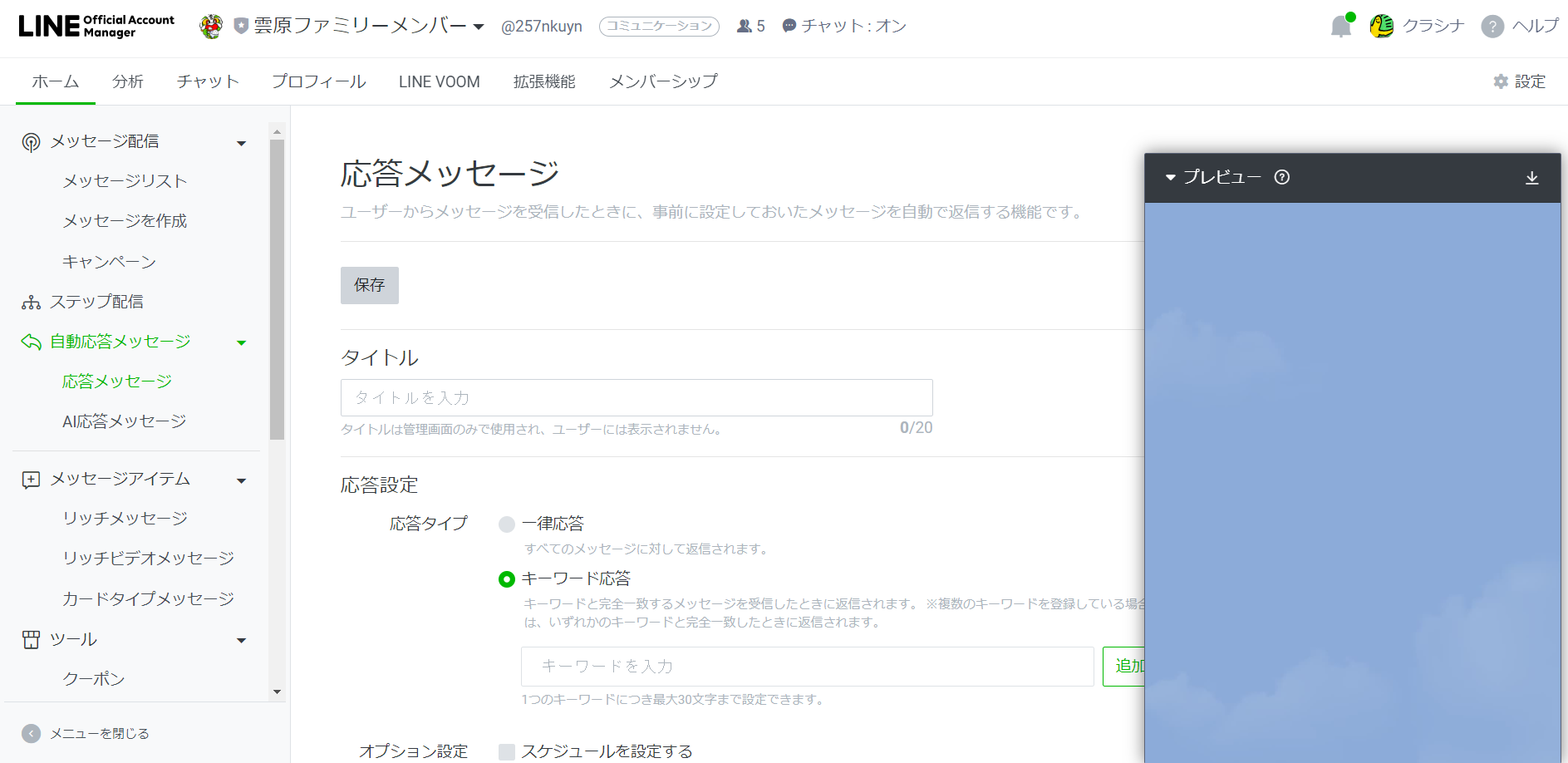
- 最後に、「作成」を押して自分が返答したい文章と条件を設定しましょう。
チャットの応答方法について
チャットの応答方法の機能について
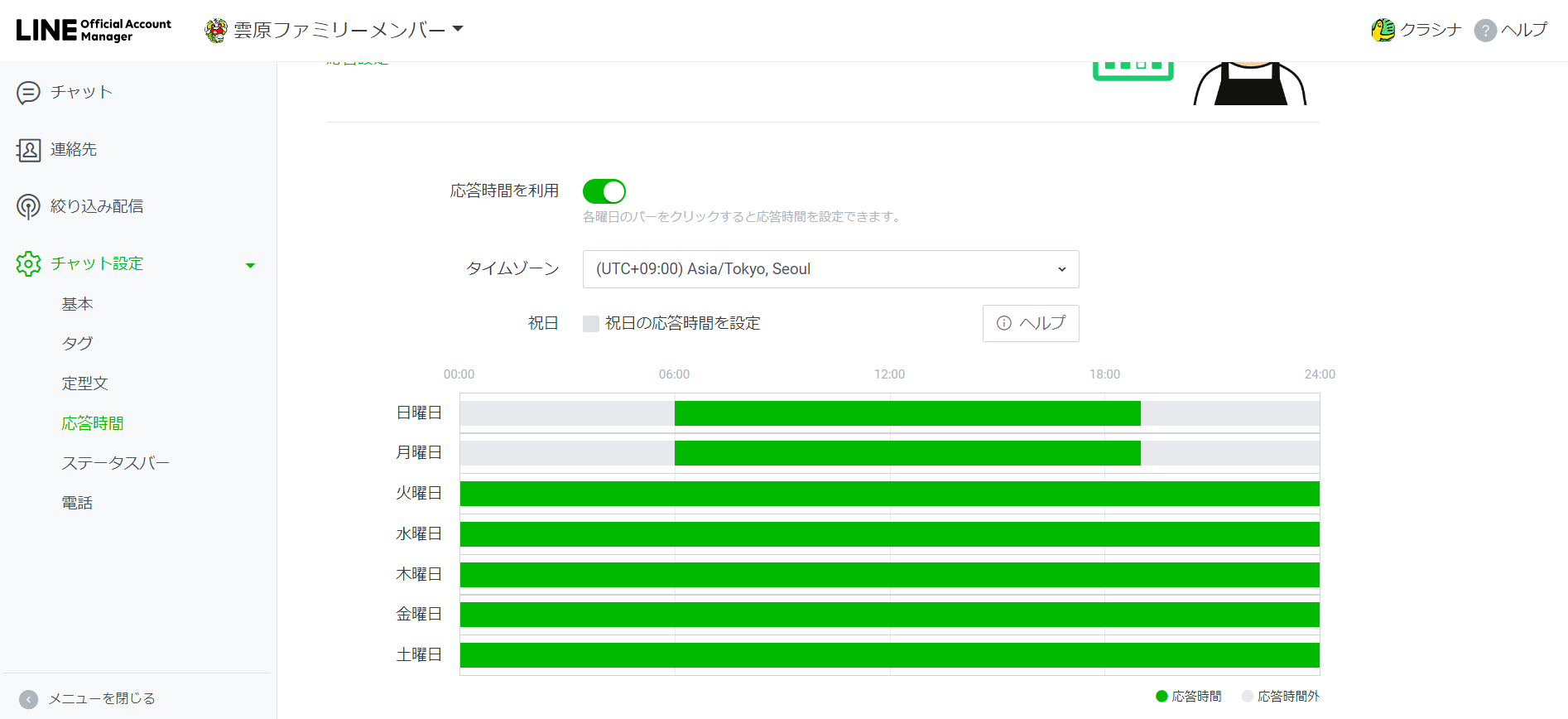
-
上の写真の「応答時間」をオンにすると時間帯を指定することができ、「応答時間内」と「応答時間外」で応答する手段を変えることができます。
応答手段は、上で説明した「応答メッセージ」と「手動チャット」というものがあります。
※上の写真には「AI応答メッセージ」というものがありますが、2023年11月29日に機能の提供を終了してしまいます。
チャットの応答方法のやり方ついて
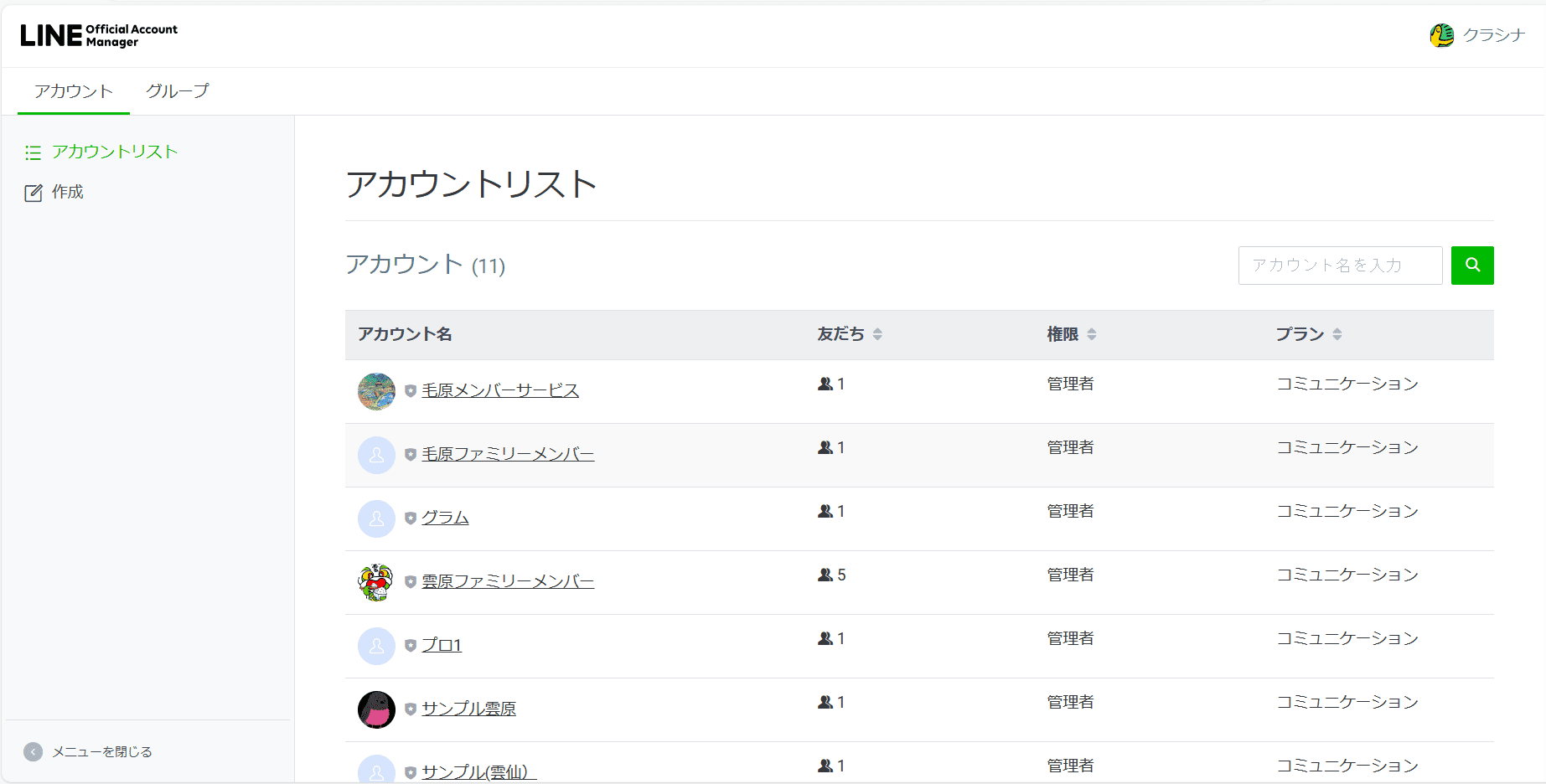
- まずは、「LINE Official Account Maneger」にログインしましょう。
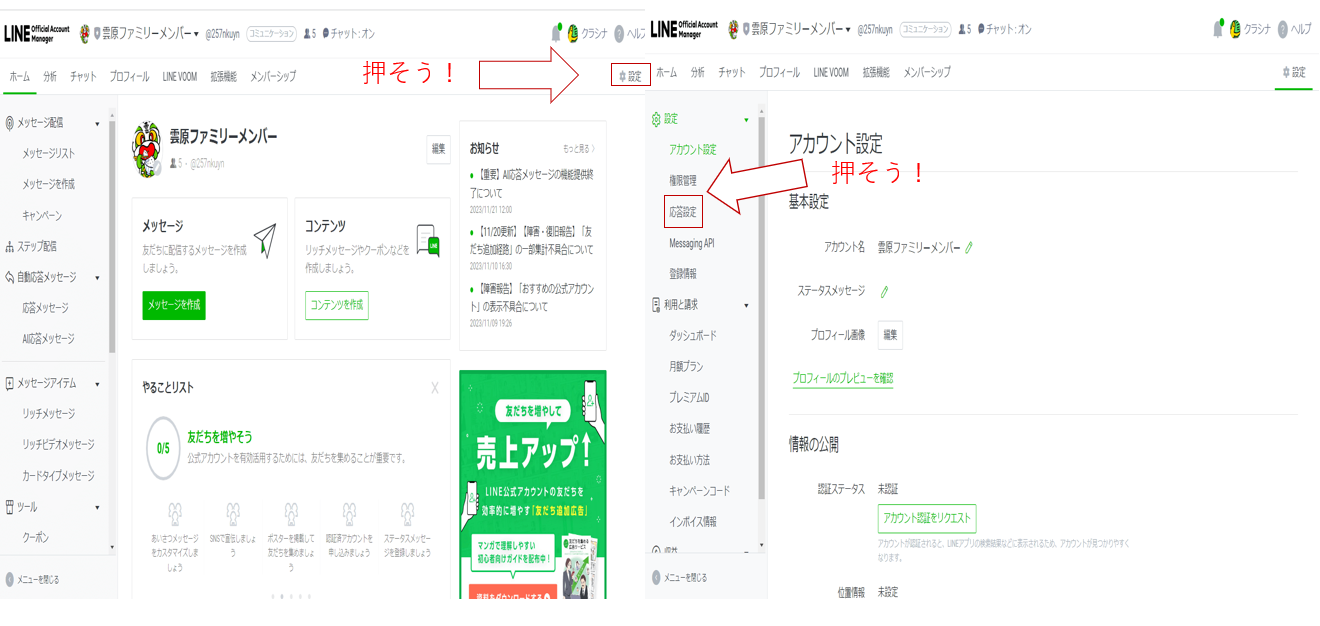
- 次に、「設定」を押した後に「応答設定」を押しましょう
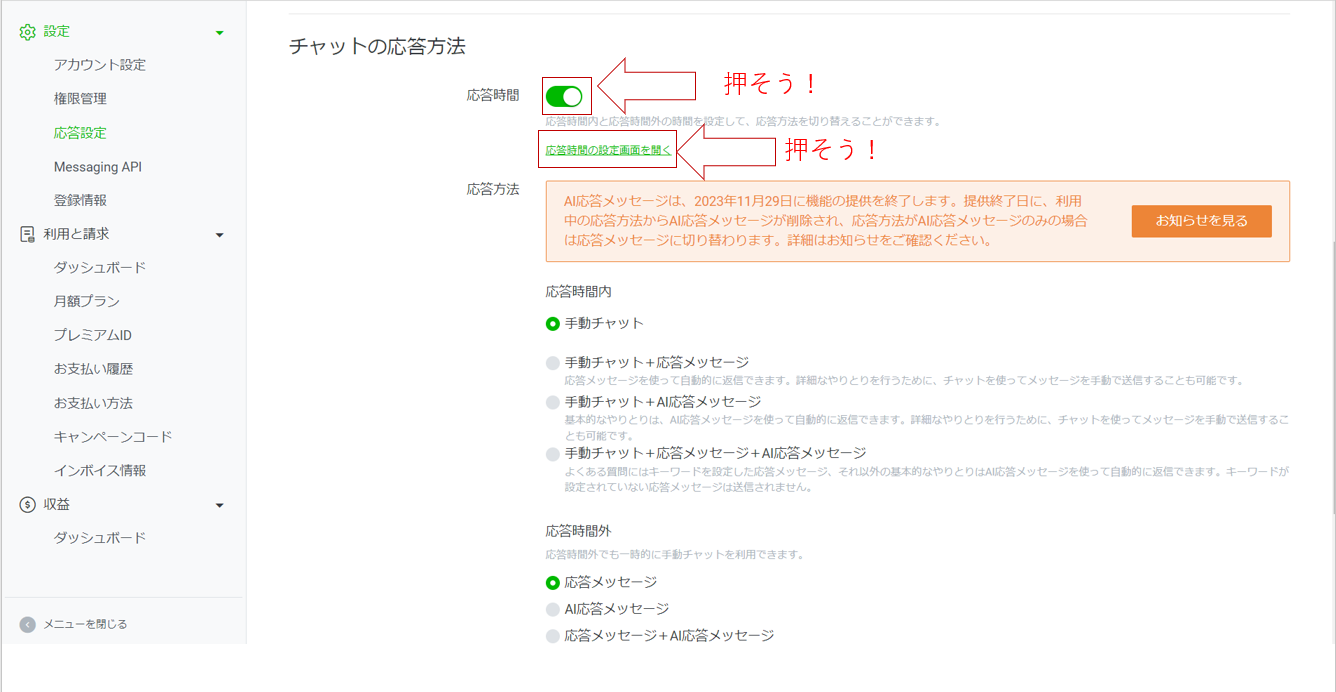
- 次に「応答時間」をオンにして「応答時間の設定画面を開く」を押しましょう。。
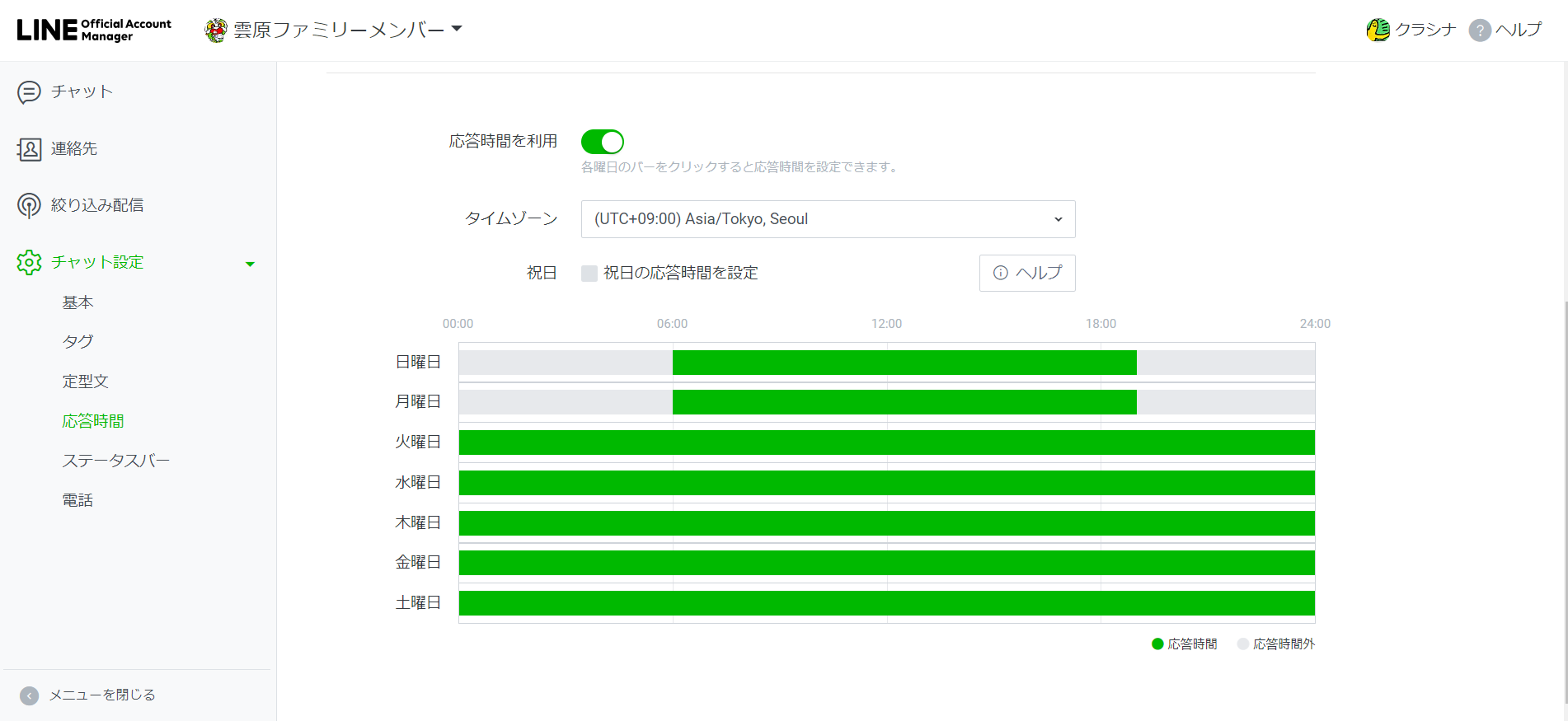
- 最後に、「チャットの応答方法」の「応答方法」で自分が返答したい応答手段を決定しましょう。